Nezávislý firmvér zariadení s Androidom prostredníctvom obnovy TWRP

- 2229
- 111
- Bohumil Ďaďo
Aby telefón založený na systéme Android fungoval lepšie, neschol a reagoval rýchlejšie na príkazy, je potrebné aktualizovať firmvér (firmvér). To sa dá dosiahnuť prostredníctvom režimu obnovenia TWRP. S ňou je softvér nainštalovaný, nastaví nastavenia, vytvorte záložné kópie. Je v mnohých modeloch smartfónov. Najmä v zariadeniach od spoločnosti Samsung. Dá sa to dať manuálne. Pochopte, ako blikať Android prostredníctvom zotavenia, ako povoliť tento režim a ako ho používať.

Zistíme, ako nainštalovať Android prostredníctvom obnovy TWRP
Ako dať a povoliť zotavenie?
Obnova je režim obnovy v gadgetoch s Androidom. Ako ho spustiť malo byť uvedené v pokynoch zariadenia. V niektorých modeloch chýba alebo v ňom nie je možné preinštalovať operačný systém. V takom prípade si musíte stiahnuť zvyk (vytvorený vývojármi tretích účastníkov).
Napríklad tu je návod, ako ho zadať na zariadeniach Samsung:
- Odpojte telefón.
- Súčasne kliknite na tlačidlo Lock/Switch a Central (relevantné pre staré modely).
- Ak to nefunguje, kliknite na zámok a kliknite na tlačidlo Zvýšenie hlasitosti.
Pri vypínaní zariadenia sa môžu objaviť možnosti: Reštartujte ho alebo zadajte režim obnovy. Existuje tiež univerzálny spôsob. Potrebuje však pravicu koreňov (možno ich získať pomocou programov Kingoroot, Gingerbreak, 360Root, SuperuSer).
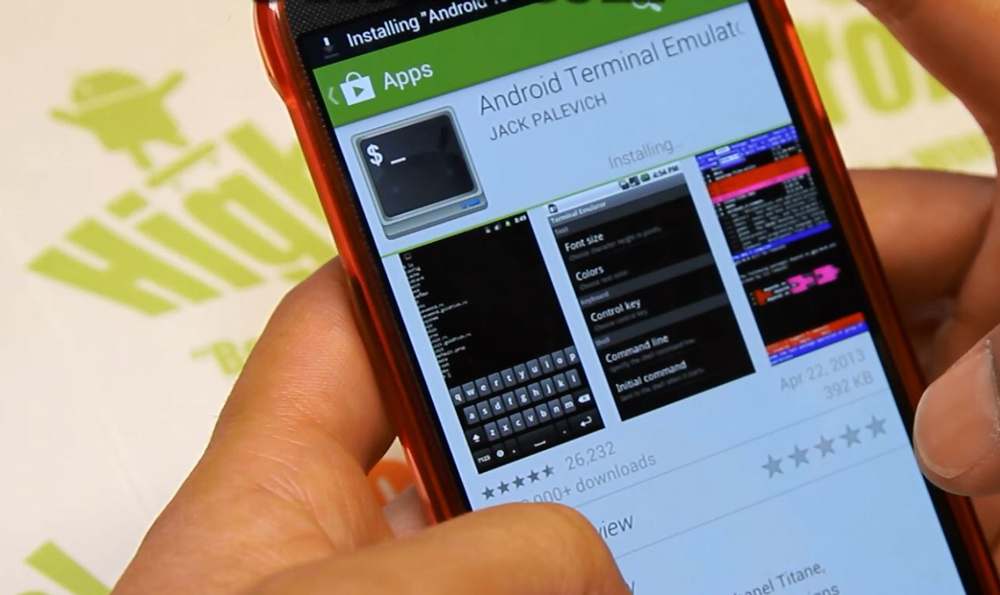
- Nájdite v sieti a nainštalujte emulátor terminálu na smartfón. Toto je analóg príkazového riadku v systéme Windows. Nástroj je tiež v obchode s aplikáciami pre Android.
- Spusti to.
- Napíšte dva príkazy „SU“ a „Reštartujte obnovenie“ (bez úvodzoviek). Gadget sa obnoví v režime obnovy.
Uzdravenie si môžete dať sami (na to tiež potrebujete pravicu koreňov). Jedna z vlastných možností je vhodná. Majú dva poddruhy:
- ClockworkMod alebo CWM. Jednoduchý a zrozumiteľný mod. Sú ovládané o pomoci navigačných kľúčov.
- Projekt obnovy TeamWin alebo funkčnejší. Má dotykové rozhranie.
Firmvér môžete aktualizovať prostredníctvom ktoréhokoľvek z týchto režimov. Na inštaláciu CWM potrebujete aplikáciu ROM Manager. Stiahnite si ho z služby Google Play, spustite a udeľte práva SuperPolizer (root). Bude potrebná možnosť.
Pre TWRP je Goomanager vhodný. Môže sa tiež stiahnuť z obchodu Android v obchode Android.
- Spustite ho (potrebujete koreňový prístup).
- Kliknite na tlačidlo „Menu“ na smartfóne (nie na displeji, ale na samotnom zariadení).
- Vyberte „Nainštalujte OpenRecoveryscr“.
- Žiadosť požiada o potvrdenie akcie. Klepnite na „Áno“.
- Názov súboru, z ktorého sa načíta obnovenie. Niečo ako „OpenRecovery-TWRP- [verzia]-[model modelu].Img ". Ak neexistuje kód, program potom neurčil, aký druh telefónu máte. V tomto prípade je lepšie ho neinštalovať.
- Potvrďte znova stlačením „Áno“. Nástroj nájde, automaticky sťahuje a nainštalujte súbor IMG s obnovením.
Inštalácia fastboot
Môžete získať prístup k režimu obnovenia prostredníctvom fastboot. Ak to chcete urobiť, musíte odomknúť bootloader na smartfóne.
- Nainštalujte ovládače pre váš telefón do počítača.
- Nájdite na internete a stiahnite si programy Android Studio (alebo Android SDK) na počítači. Nájdete ho na webovej stránke vývojárov vývoja pre Android.
- Otvorte priečinok „Android-SDK“ v tomto balíku.
- Spustite „SDK Manager“.
- Označte body „ovládače USB“, „Nástroje“ a „platformy“. Kliknite na tlačidlo „Nainštalovať“.
- Zobrazí sa adresár platforiem, v ktorom bude ADB a Fastboot.
Teraz potrebujete súbor zo zotavenia.
- Prejdite na stránku „TWRP.Ja „ja“.
- Otvorte sekciu „zariadenia“.
- Nájdite model svojho gadget Android. To sa dá urobiť prostredníctvom vyhľadávacieho riadku. Nevyberajte, čo je určené pre iné zariadenia.
- Prejdite na jeho stránku.
- Kliknite na odkaz „Primárny (obnovený)“.
- Vyberte vhodnú verziu súboru na obnovenie, stiahnite si ho a premenujte ju (aby názov bol kratší, nezmeňte rozšírenie). Napríklad v „TWRP.Img ".
- Umiestnite ho do adresára „Platform-Tools“.
Teraz pripravte telefón sám.
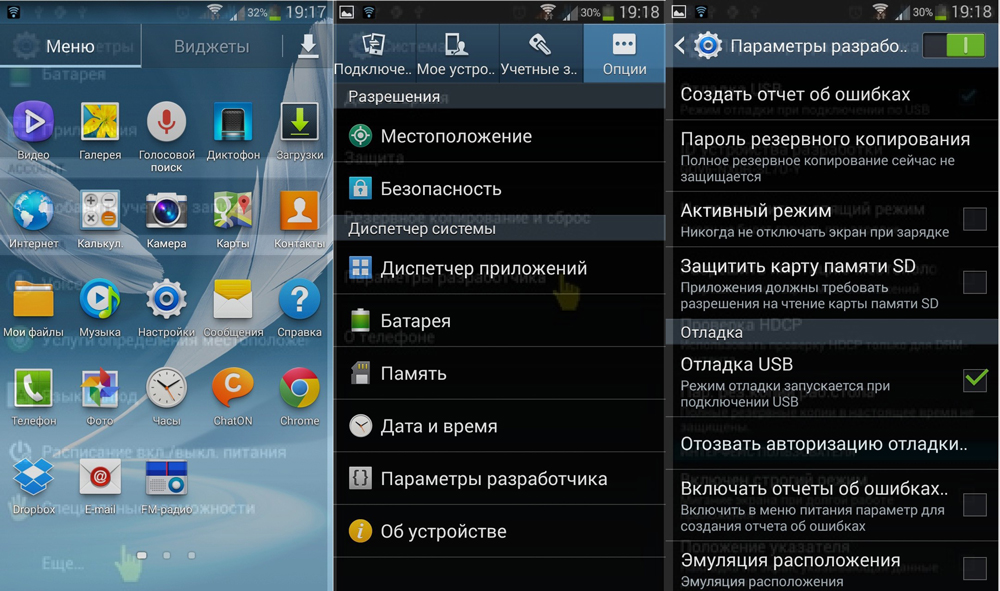
- Prejdite na parametre a niekoľkokrát skĺznite na číslo zostavy. Kým sa správa „ladenie pre vývojárov“ nezobrazí “.
- Prejdite do nich v ponuke „Systém“.
- Aktivujte ladenie USB.
- Vypnite smartfón.
- Zároveň kliknite na tlačidlá zámku a nižší (alebo zvýšenie) objemu.
- Bez ich uvoľnenia pripojte zariadenie k počítaču. Musí ísť do režimu fastboot.
Existuje iný spôsob:
- Pripojte telefón k počítaču pomocou portu USB.
- Štart - Programy - štandard.
- Kliknite na tlačidlo pravého myši na „príkazovom riadku“.
- Vyberte „V mene správcu“.
- Zadajte priečinok „CD [Cesta k platforme-tools] a kliknite na tlačidlo Enter. Malo by sa ukázať niečo ako „CD C: \ Program Files \ Android \ Android-SDK \ Platform-Tools“.
- Vytlačte „ADB reštartujte bootloader“. Smartphone by mal prejsť na Fastboot.
Inštalácia obnovy prechádza aj príkazovým riadkom.
- Aby ste už znova nevstúpili na cestu, otvorte adresár platformy-tools.
- Kláves SWIFF a bez toho, aby ste ho uvoľnili, kliknite na pravé tlačidlo myši na akomkoľvek voľnom mieste priečinka (kde nie sú žiadne súbory).
- Vyberte „Otvorte okno tímu“.
- Vstúpte do obnovenia flash Flash TWRP.Img ". Na konci je názov súboru zo zotavenia.
- Počkajte na topánku na koniec. Zobrazí sa správa „hotová“.
Teraz vo vašom Android Girl je režim obnovy.
Pred firmvérom
Pred inštaláciou firmvéru prostredníctvom obnovy:
- Vytvorte záložnú kópiu používateľských údajov a preneste ich do iného média. Pri načítaní firmvéru je možné odstrániť všetky osobné informácie: kontakty, SMS, záložky, uložené heslá, fotografie, nainštalované aplikácie.
- Vložte gadget karty SD. Malo by mať dostatok pamäte pre firmvér.
- Zistite model vášho smartfónu.
- Úplne to nabite. Ak batéria sedí počas spustenia, zariadenie sa už viac nezapne. Bude ťažké ho obnoviť.
- Nájdite a stiahnite si archív s firmvérom.
Kde nájsť firmvér a prečo ho preinštalovať?
Inštalácia firmvéru prostredníctvom TWRP môže byť potrebná, ak:
- V operačnom systéme Android sa neustále vyskytujú chyby.
- Aplikácie sa neotvárajú.
- Mnoho programov z trhu Play nefunguje.
- Samotný telefón je reštartovaný alebo vypnutý.
- Visí na obrazovke načítania OS.
- Pracuje pomaly alebo silne spomaľuje pri liste cez pracovnú plochu.
- Rozhodli ste sa vyskúšať inú verziu systému Android.
- Nie ste spokojní s funkčnosťou firmvéru zásob (oficiálny).
- OS nie je vhodný pre systémové požiadavky smartfónu.

Nemali by ste si len sťahovať firmvér alebo bez dôvodu spustiť obnovenie TWRP. S nesprávnym prístupom sa telefón jednoducho zlomí. Ak sa vám rozhranie nepáči alebo chcete zmeniť dizajn tlačidiel, je lepšie nainštalovať nový spúšťač.
Ak chcete aktualizovať operačný systém prostredníctvom obnovenia, musí sa od niekde stiahnuť. Dá sa to urobiť:
- Na oficiálnej webovej stránke výrobcu. Nájdite model svojho zariadenia na ňom. Mala by existovať sekcia „Podpora“ alebo „ovládače a úžitok“.
- O zdroji vývojárov aplikácií pre Android.
- O špecializovaných službách, na ktorých používatelia odovzdávajú vlastný alebo oficiálny OS. Napríklad na fóre 4pda.
- Online. Dostaňte sa do ľubovoľného vyhľadávacieho nástroja „Stiahnite si firmvér pre [model smartphone]“.
Firmvér by mal byť sprevádzaný popisom a pokynmi. Ak je uvedené, že archív prechádza na načítanie režimu obnovy, môžete si stiahnuť.
Nepoužívajte softvér, ktorý nie je pre váš telefón. Ak sa pokúsite stiahnuť nekompatibilný OS na ňom, prestane fungovať.
Inštalácia firmvéru
Tu je návod, ako nainštalovať firmvér prostredníctvom obnovy TWRP:
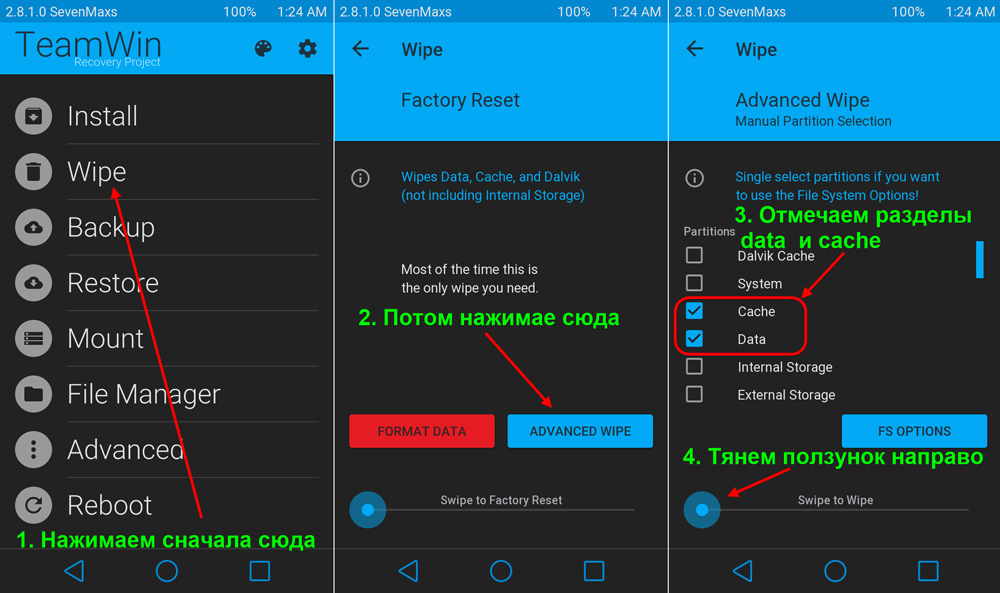
- Presuňte alebo skopírujte archív z firmvéru do koreňového adresára karty microSD. Neopodstatnite to.
- Obnoviť Android v režime obnovy. Pamäťová karta by mala byť v smartfóne.
- Kliknite na tlačidlo „Nainštalovať“.
- Vyberte archív firmvéru.
- Strávte prst na nápis „Prejdite na potvrdenie blesku“. Systém bude preinštalovaný.
- Potom musíte resetovať nastavenia zariadenia. Kliknite na tlačidlo „Vymazať“.
- Strávte prstom po pretiahnutí do továrenského resetovania.
- Ak vyberiete možnosť Format Data, absolútne bude všetko odstránené (vrátane údajov s SD). Toto je voliteľné.
- Obnoviť zariadenie.
Je ľahké prísť na to, ako si vyzdvihnúť telefón - potrebujete iba archív s firmvérom. Ale ak v zariadení nie je taký režim, bude ho musieť nainštalovať samostatne. To sa dá urobiť rôznymi spôsobmi.
Podeľte sa o svoj názor. Čo je lepšie - TWRP alebo CWM?
- « Kaspersky nie je stanovený možnými príčinami zlyhania
- Firmvér a blikanie telefónu a smartfónu Nokia »

